Cómo poner un video en cámara lenta: Guía completa [2026]

¿Te has preguntado cómo poner un video en cámara lenta para darle un toque especial a tus proyectos? Los videos en cámara lenta no solo capturan detalles que pasan desapercibidos a velocidad normal, sino que también añaden dramatismo y estilo a cualquier producción visual. En esta guía completa de 2026, te mostraremos paso a paso cómo hacer un video en cámara lenta utilizando distintas herramientas, tanto en dispositivos móviles como en computadoras. No importa si eres principiante o tienes experiencia editando videos, aquí encontrarás todo lo que necesitas para dominar esta técnica con facilidad.
¡Descarga PowerDirector ahora y crea impresionantes efectos de cámara lenta!

- Cómo hacer un video en cámara lenta al momento de grabar
- Cómo poner un video en cámara lenta en tu teléfono
- Cómo aplicar un efecto de súper cámara lenta a tus videos
- Cómo poner un video en cámara lenta en tu computadora
- Descarga ahora la mejor app para poner videos en cámara lenta
- Preguntas frecuentes acerca de videos en cámara lenta
Cómo hacer un video en cámara lenta al momento de grabar
Grabar videos en cámara lenta con tu teléfono es más fácil de lo que piensas. Tanto Android como iOS tienen funciones integradas que te permiten hacerlo, aunque también existen aplicaciones de terceros que ofrecen más opciones. Aquí te explicamos cómo hacerlo en ambas plataformas:
En Android
- Abre la aplicación de cámara que viene preinstalada en tu teléfono.
- Busca un modo llamado "Cámara lenta", "Slow motion" o algo similar.
- La calidad de la cámara lenta (número de fps) puede variar según el modelo de tu teléfono. Algunos dispositivos incluso ofrecen "Super Slow Motion" a 960 fps.
- Una vez que encuentres el modo, simplemente graba el video como lo harías normalmente.
En iOS
- Abre la aplicación de cámara y desliza el dedo hacia la izquierda en las opciones de modo hasta que encuentres "Cámara lenta" o "Slo-mo".
- Puedes ajustar la velocidad de la cámara lenta antes o después de grabar.
- Graba el video como lo harías normalmente.
Cómo poner un video en cámara lenta en tu teléfono
Si lo que quieres es tomar un video que ya grabaste en velocidad normal, pero ponerlo en cámara lenta en tu teléfono, te recomendamos hacerlo con PowerDirector. Para ello, sigue los pasos que detallamos a continuación:

- Descarga y abre PowerDirector en iOS o Android.
- En la pantalla de inicio, presiona en Nuevo proyecto.
- Selecciona el video que deseas poner en cámara lenta.
- Pulsa el video en la línea de tiempo.
- En la barra de herramientas de abajo, selecciona Velocidad.
- Mueve la barra deslizante hacia la izquierda para poner el video en cámara lenta.
- Si deseas reducir la velocidad del video de forma gradual al inicio y al final, selecciona las opciones Meter/Sacar lentamente.
- Guarda y exporta tu video en cámara lenta.

Cómo aplicar un efecto de súper cámara lenta a tus videos
PowerDirector. ahora integra una novedosa herramienta que te permite llevar el efecto de cámara lenta al siguiente nivel. A continuación te explicamos cómo utilizarla:
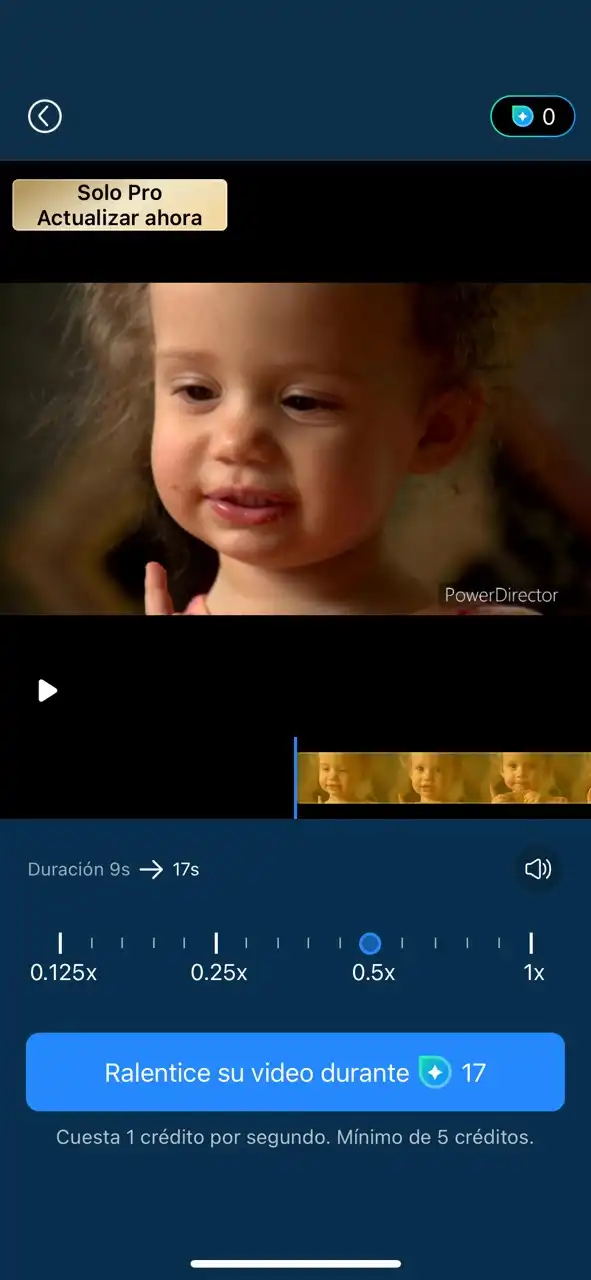
- Descarga y abre PowerDirector en iOS o Android.
- En la pantalla de inicio, presiona en Súper Cámara Lenta.
- Selecciona el video.
- Elige el rango del video que deseas poner en cámara lenta.
- Elige cómo deseas ralentizar el video.
- Presiona en Editar velocidad de cámara lenta y usa el control deslizante para determinar la velocidad del rango seleccionado.
- Pulsa en Ralentice su video durante… y espera a que la app genere el efecto que buscas.
- Guarda y exporta tu video en súper cámara lenta.

Cómo poner un video en cámara lenta en tu computadora
PowerDirector también está disponible para Windows y Mac, lo que te permite crear videos en cámara lenta en tu computadora de escritorio. Para lograrlo, sigue estos sencillos pasos:
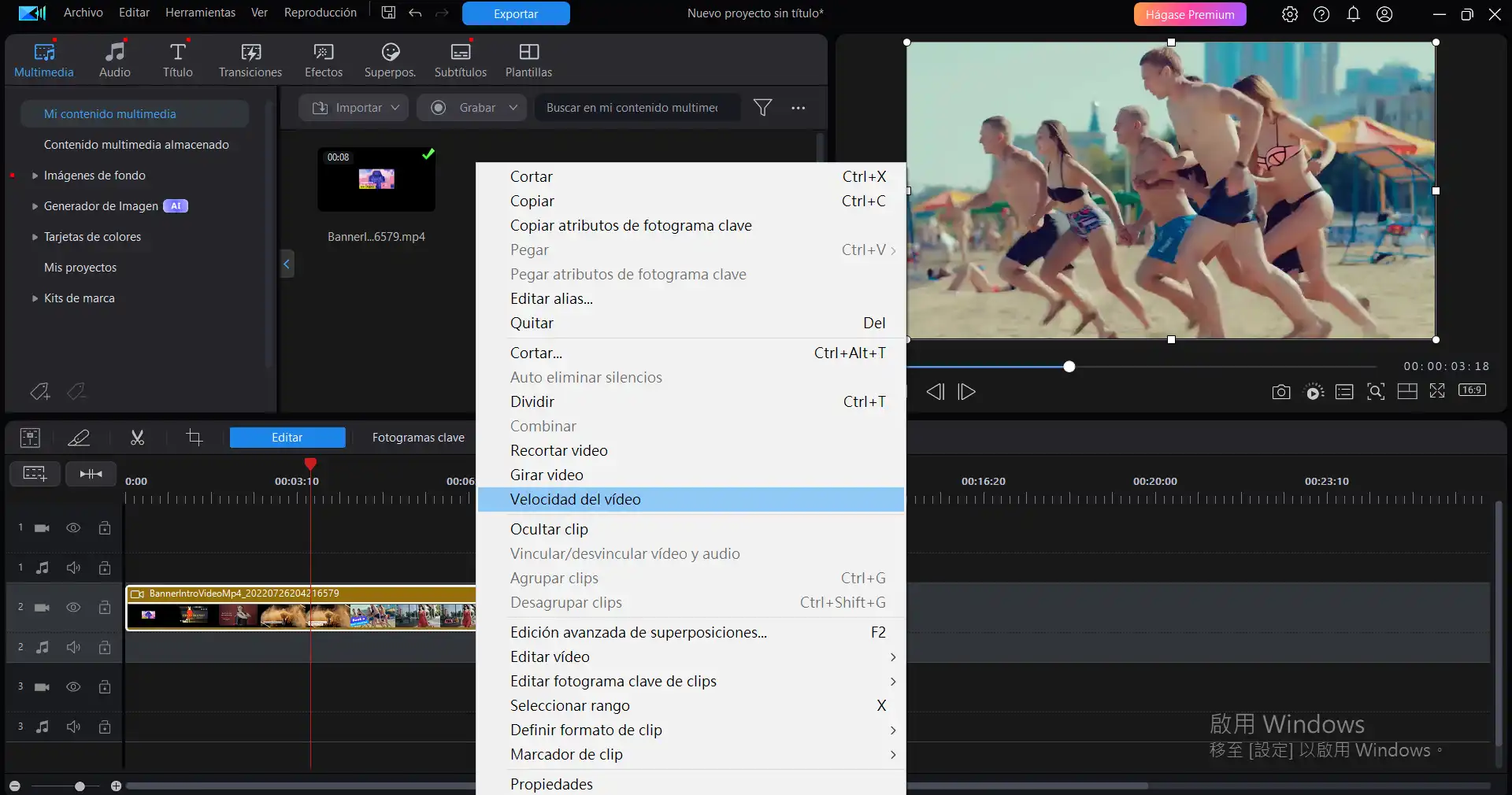
- Descarga y abre PowerDirector en tu computadora.
- En el menú principal, haz clic en Nuevo proyecto.
- Importa el video que quieres poner en cámara lenta y deposítalo en la línea de tiempo.
- Haz clic derecho sobre el video en la línea de tiempo y selecciona Velocidad del vídeo.
- Usa el control deslizante para reducir la velocidad de reproducción del video.
- Guarda y exporta tu nuevo video en cámara lenta.
Descarga ahora la mejor app para poner videos en cámara lenta
PowerDirector es sin duda la mejor app para poner videos en cámara lenta, pues ofrece dos diferentes métodos para hacerlo, el primero modificando la velocidad del video y el segundo con ayuda de la IA. Además, PowerDirector es una suite completa de edición de video con la que puedes crear videos en cámara lenta y mucho más para YouTube Shorts, Instagram Reels, TikTok y otras redes sociales. ¡Lleva la magia del efecto cámara lenta al siguiente nivel con PowerDirector!

Preguntas frecuentes acerca de cortes de pelo para hombre pelo largo
Tanto Android como iOS tienen funciones integradas que te permiten grabar un video en cámara lenta. Aquí te explicamos cómo hacerlo:
En Android
- Abre la aplicación de cámara que viene preinstalada en tu teléfono.
- Busca un modo llamado "Cámara lenta", "Slow motion" o algo similar.
- La calidad de la cámara lenta (número de fps) puede variar según el modelo de tu teléfono. Algunos dispositivos incluso ofrecen "Super Slow Motion" a 960 fps.
- Una vez que encuentres el modo, simplemente graba el video como lo harías normalmente.
En iOS
- Abre la aplicación de cámara y desliza el dedo hacia la izquierda en las opciones de modo hasta que encuentres "Cámara lenta" o "Slo-mo".
- Puedes ajustar la velocidad de la cámara lenta antes o después de grabar.
- Graba el video como lo harías normalmente.
- Descarga y abre PowerDirector en iOS o Android.
- En la pantalla de inicio, presiona en Nuevo proyecto.
- Selecciona el video que deseas poner en cámara lenta.
- Pulsa el video en la línea de tiempo.
- En la barra de herramientas de abajo, selecciona Velocidad.
- Mueve la barra deslizante hacia la izquierda para poner el video en cámara lenta.
- Si deseas reducir la velocidad del video de forma gradual al inicio y al final, selecciona las opciones Meter/Sacar lentamente.
- Guarda y exporta tu video en cámara lenta.
- Descarga y abre PowerDirector eniOS.
- En la pantalla de inicio, presiona en Nuevo proyecto.
- Selecciona el video que deseas poner en cámara lenta.
- Pulsa el video en la línea de tiempo.
- En la barra de herramientas de abajo, selecciona Velocidad.
- Mueve la barra deslizante hacia la izquierda para poner el video en cámara lenta.
- Si deseas reducir la velocidad del video de forma gradual al inicio y al final, selecciona las opciones Meter/Sacar lentamente.
- Guarda y exporta tu video en cámara lenta.
Sí, con un programa como PowerDirector es muy fácil y aquí te explicamos cómo hacerlo:
- Descarga y abre PowerDirector en tu computadora.
- En el menú principal, haz clic en Nuevo proyecto.
- Importa el video que quieres poner en cámara lenta y deposítalo en la línea de tiempo.
- Haz clic derecho sobre el video en la línea de tiempo y selecciona Velocidad del vídeo.
- Usa el control deslizante para reducir la velocidad de reproducción del video.
- Guarda y exporta tu nuevo video en cámara lenta.
- Descarga y abre PowerDirector en iOS o Android.
- En la pantalla de inicio, presiona en Súper Cámara Lenta.
- Selecciona el video.
- Elige el rango del video que deseas poner en cámara lenta.
- Elige cómo deseas ralentizar el video.
- Presiona en Editar velocidad de cámara lenta y usa el control deslizante para determinar la velocidad del rango seleccionado.
- Pulsa en Ralentice su video durante… y espera a que la app genere el efecto que buscas.
- Guarda y exporta tu video en súper cámara lenta.
Para poner un video en cámara lenta, puedes usar una app como PowerDirector, que ofrece dos diferentes métodos para poner videos en cámara lenta: uno de ellos es manual, alterando la velocidad del video y el otro se ayuda de la IA.




